怎么重装系统啊win10
时间:2025-02-16 17:33:55 277浏览 收藏
哈喽!今天心血来潮给大家带来了《怎么重装系统啊win10》,想必大家应该对文章都不陌生吧,那么阅读本文就都不会很困难,以下内容主要涉及到,若是你正在学习文章,千万别错过这篇文章~希望能帮助到你!
Win10系统重装指南:轻松恢复系统
许多Win10用户在电脑出现故障时,需要重装系统。本文将提供两种简单易用的方法,帮助您快速重装Win10系统。
所需工具:
- 系统版本:Windows 10
- 软件:魔法猪一键重装系统(版本不限)/ 小白一键重装系统(版本不限)
方法一:使用魔法猪一键重装系统
-
下载并安装魔法猪一键重装系统软件。打开软件,选择Win10系统版本,点击下一步。
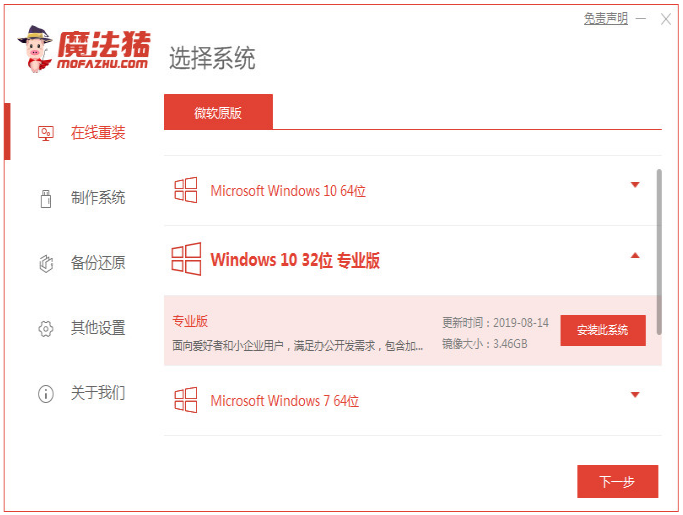
-
软件将自动下载系统文件和驱动程序。
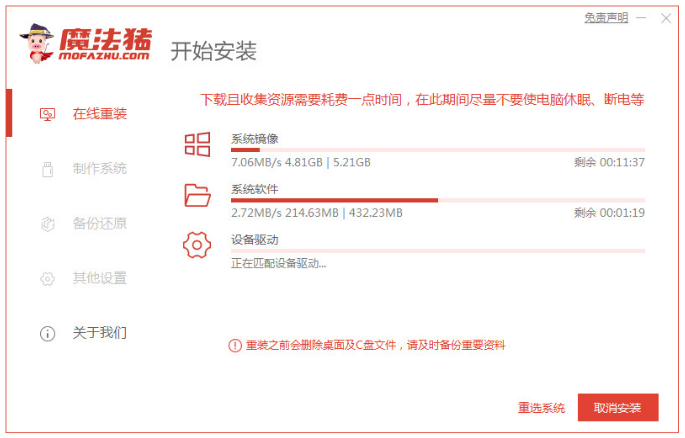
-
下载完成后,点击“立即重启电脑”。
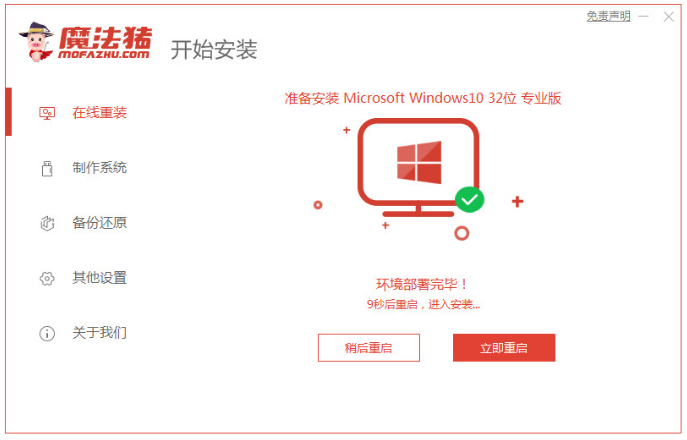
-
进入启动管理器,选择“mofazhu pe-msdn”项并按回车键进入PE系统。
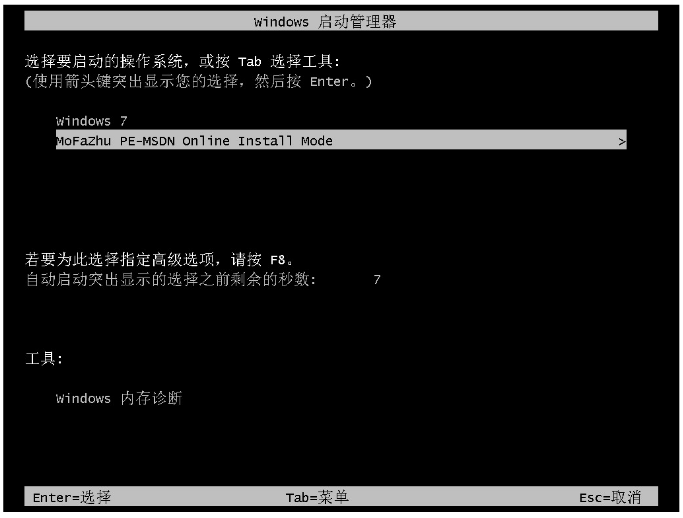
-
PE系统将自动安装Win10系统,无需手动操作。
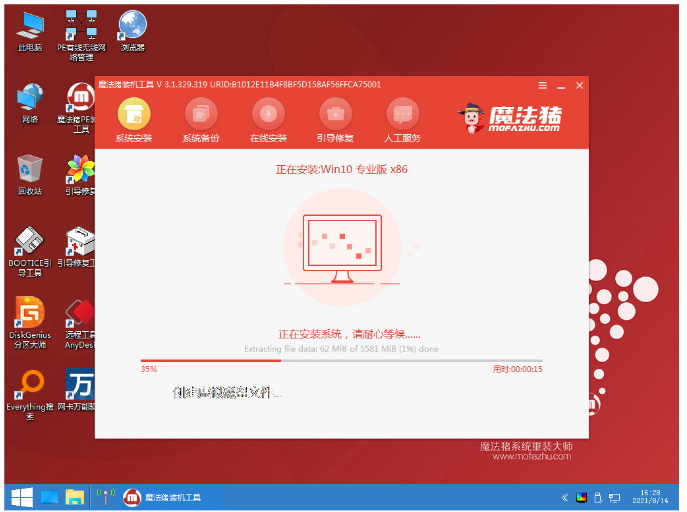
-
安装完成后,点击“立即重启电脑”。
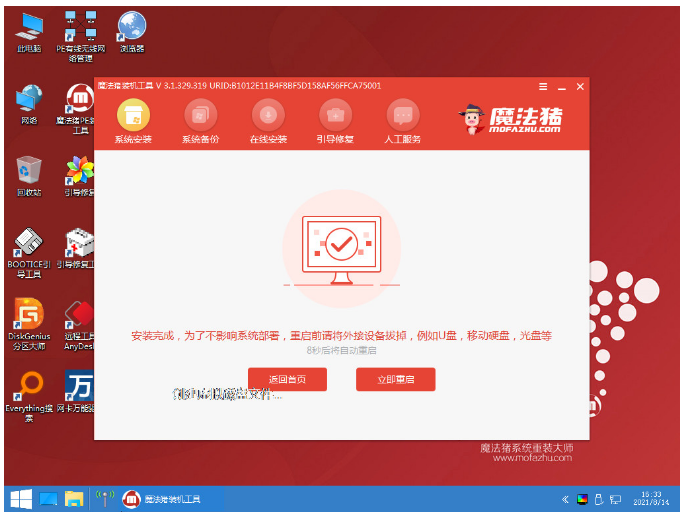
-
系统重启后,您将进入全新的Win10桌面。
方法二:使用小白一键重装系统
-
下载并安装小白一键重装系统软件。打开软件,选择Win10系统版本,点击下一步。
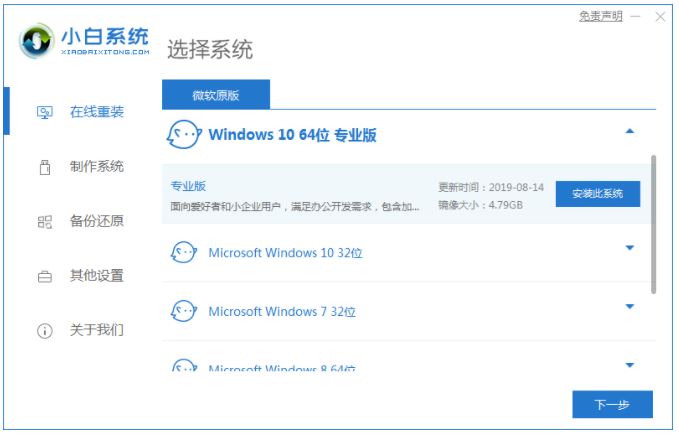
-
软件将自动下载系统文件,请耐心等待。
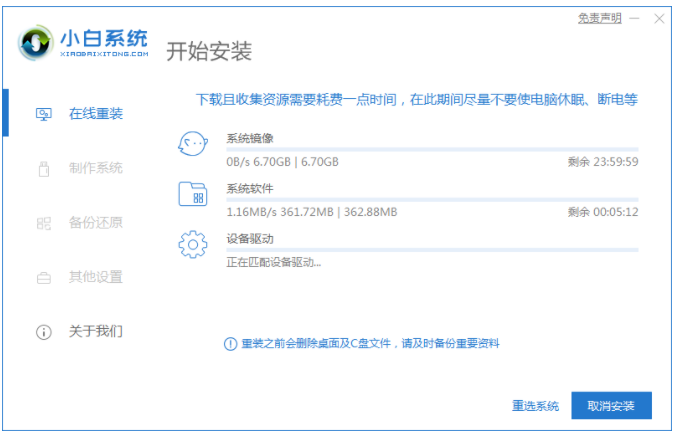
-
下载完成后,点击“立即重启”。

-
进入启动管理器,选择“xiaobaipe-msdninstallmode”项并按回车键进入PE系统。
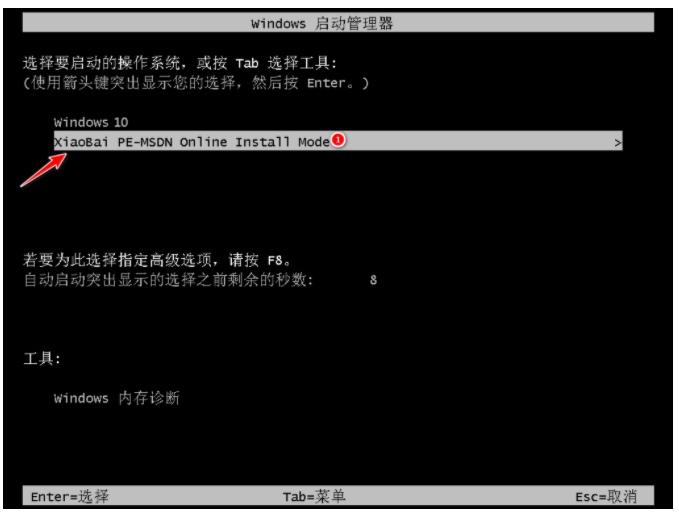
-
PE系统将自动安装Win10系统,无需手动操作。
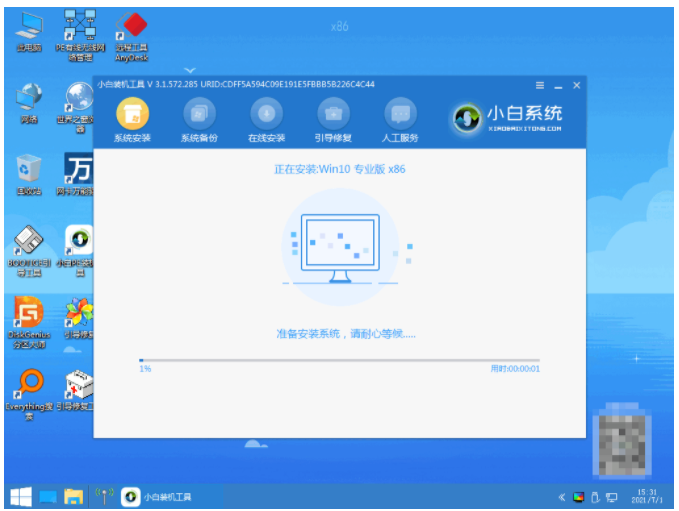
-
安装完成后,点击“立即重启电脑”。
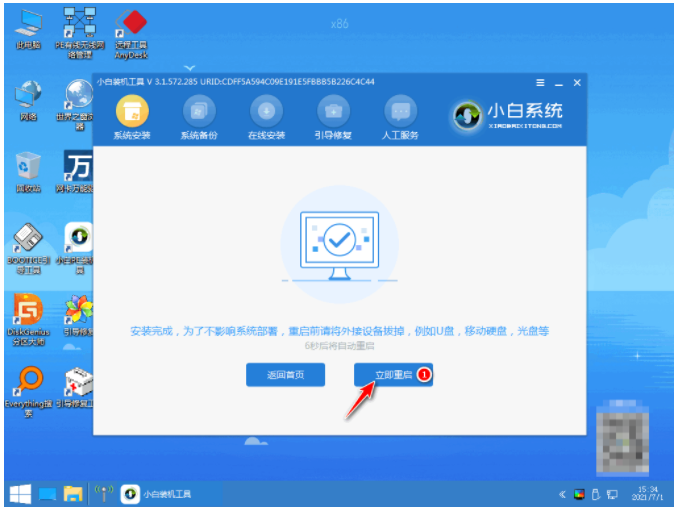
-
系统重启后,您将进入全新的Win10桌面。
总结:
无论是使用魔法猪还是小白一键重装系统,步骤都非常相似:选择系统版本、下载文件、重启进入PE系统、自动安装、重启进入新系统。 选择您喜欢的工具,轻松完成Win10系统重装!
本篇关于《怎么重装系统啊win10》的介绍就到此结束啦,但是学无止境,想要了解学习更多关于文章的相关知识,请关注golang学习网公众号!
-
501 收藏
-
501 收藏
-
501 收藏
-
501 收藏
-
501 收藏
-
141 收藏
-
355 收藏
-
270 收藏
-
332 收藏
-
439 收藏
-
409 收藏
-
157 收藏
-
354 收藏
-
378 收藏
-
479 收藏
-
304 收藏
-
474 收藏
-

- 前端进阶之JavaScript设计模式
- 设计模式是开发人员在软件开发过程中面临一般问题时的解决方案,代表了最佳的实践。本课程的主打内容包括JS常见设计模式以及具体应用场景,打造一站式知识长龙服务,适合有JS基础的同学学习。
- 立即学习 543次学习
-

- GO语言核心编程课程
- 本课程采用真实案例,全面具体可落地,从理论到实践,一步一步将GO核心编程技术、编程思想、底层实现融会贯通,使学习者贴近时代脉搏,做IT互联网时代的弄潮儿。
- 立即学习 516次学习
-

- 简单聊聊mysql8与网络通信
- 如有问题加微信:Le-studyg;在课程中,我们将首先介绍MySQL8的新特性,包括性能优化、安全增强、新数据类型等,帮助学生快速熟悉MySQL8的最新功能。接着,我们将深入解析MySQL的网络通信机制,包括协议、连接管理、数据传输等,让
- 立即学习 500次学习
-

- JavaScript正则表达式基础与实战
- 在任何一门编程语言中,正则表达式,都是一项重要的知识,它提供了高效的字符串匹配与捕获机制,可以极大的简化程序设计。
- 立即学习 487次学习
-

- 从零制作响应式网站—Grid布局
- 本系列教程将展示从零制作一个假想的网络科技公司官网,分为导航,轮播,关于我们,成功案例,服务流程,团队介绍,数据部分,公司动态,底部信息等内容区块。网站整体采用CSSGrid布局,支持响应式,有流畅过渡和展现动画。
- 立即学习 485次学习
